 Photoshop给草地人物照片加上柔和的阳光暖色调
Photoshop给草地人物照片加上柔和的阳光暖色调
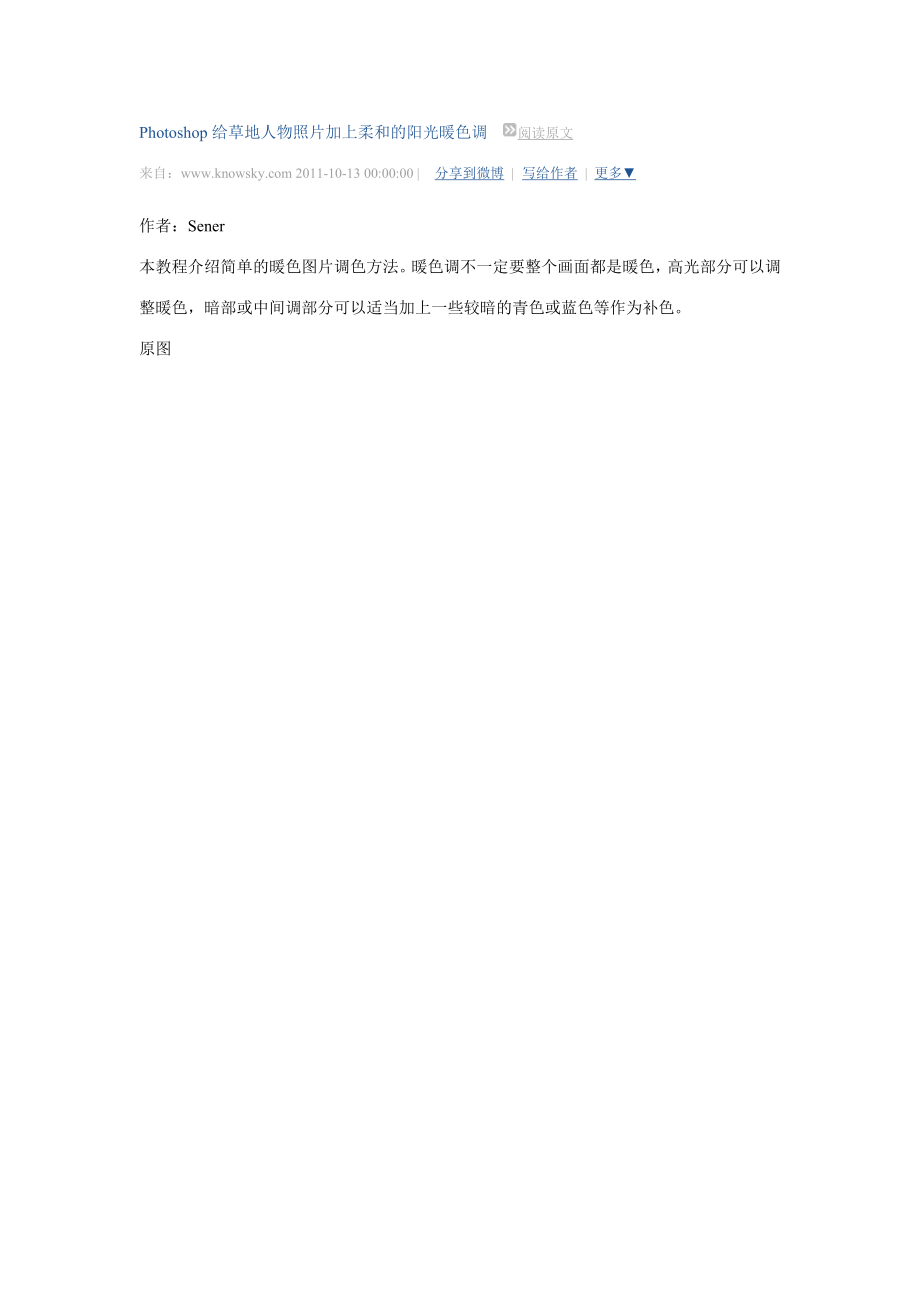


《Photoshop给草地人物照片加上柔和的阳光暖色调》由会员分享,可在线阅读,更多相关《Photoshop给草地人物照片加上柔和的阳光暖色调(24页珍藏版)》请在装配图网上搜索。
1、Photoshop给草地人物照片加上柔和的阳光暖色调 阅读原文来自: 2011-10-13 00:00:00 | 分享到微博 | 写给作者 | 更多作者:Sener本教程介绍简单的暖色图片调色方法。暖色调不一定要整个画面都是暖色,高光部分可以调整暖色,暗部或中间调部分可以适当加上一些较暗的青色或蓝色等作为补色。原图最终效果1、打开原图素材,创建可选颜色调整图层,对红、黄、绿、青、白进行调整,参数设置如图1- 5,效果如图6。这一步把图片背景黄绿色转为青黄色。2、创建曲线调整图层,对RGB、绿、蓝进行微调,参数设置如图7,效果如图8。这一步增加图片的淡黄色。3、按Ctrl+ J 把当前曲线调整图
2、层复制一层,效果如下图。4、创建色彩平衡调整图层,对阴影,高光进行调整,参数设置如图10,11,效果如图12。这一步增加暗部青色和高光黄色。5、按Ctrl+ J 把当前色彩平衡调整图层复制一层,效果如下图。6、创建可选颜色调整图层,对红、黄、黑进行调整,参数设置如图14- 16,确定后把图层不透明度改为:60%,效果如图17。这一步增加图片的暖色。7、再创建可选颜色调整图层,对黄、白、黑进行调整,参数设置如图18- 20,效果如图21。这一步加强高光和暗部颜色,增强图片的层次感。8、新建一个图层,按Ctrl+ Alt + Shift + E 盖印图层。简单的给人物磨一下皮,大致效果如下图。9、新建一个图层,混合模式改为“滤色”,把前景颜色设置为淡黄色:#FAE591,用画笔把图片的左上角加上高光,效果如下图。10、创建可选颜色调整图层,对红色进行调整,适当把图片调红润一点,数值自定。效果如下图。11、新建一个图层,盖印图层。适当给图片加上暗角,大致效果如下图。最后微调一下细节和整体颜色,完成最终效果。
- 温馨提示:
1: 本站所有资源如无特殊说明,都需要本地电脑安装OFFICE2007和PDF阅读器。图纸软件为CAD,CAXA,PROE,UG,SolidWorks等.压缩文件请下载最新的WinRAR软件解压。
2: 本站的文档不包含任何第三方提供的附件图纸等,如果需要附件,请联系上传者。文件的所有权益归上传用户所有。
3.本站RAR压缩包中若带图纸,网页内容里面会有图纸预览,若没有图纸预览就没有图纸。
4. 未经权益所有人同意不得将文件中的内容挪作商业或盈利用途。
5. 装配图网仅提供信息存储空间,仅对用户上传内容的表现方式做保护处理,对用户上传分享的文档内容本身不做任何修改或编辑,并不能对任何下载内容负责。
6. 下载文件中如有侵权或不适当内容,请与我们联系,我们立即纠正。
7. 本站不保证下载资源的准确性、安全性和完整性, 同时也不承担用户因使用这些下载资源对自己和他人造成任何形式的伤害或损失。
最新文档
- 嵌入式系统概论-以S3C2440核心为架构课件
- 地理事象的季节变化课件
- 地理中外著名旅游景观欣赏课件
- 地理中图版选修5第一章第二节主要自然灾害及其分布课件
- 地理中考复习-地图课件
- 北师大版历史八年级下册第17课《筑起钢铁长城》课件1
- 北师大版历史八下《祖国统一的历史大潮》课件5
- 北师大版历史八下《欣欣向荣的科教文体事业》3课件
- 北师大版历史八下《蓝色的地中海文明》课件
- 北师大版历史九年级下册第10课“冷战”与“热战”丁飞鹤T-课件
- 北师大版历史八下第17课《大河流域的文明曙光》课件
- 北师大版历史九上1718课课件
- 高中化学热力学复习10多重平衡与化学计算ppt课件
- 高中化学第1章化学反应与能量转化第3节化学能转化为电能电池ppt课件1鲁科版选修
- 高中化学第三节玻璃、陶瓷和水泥公开课课件
